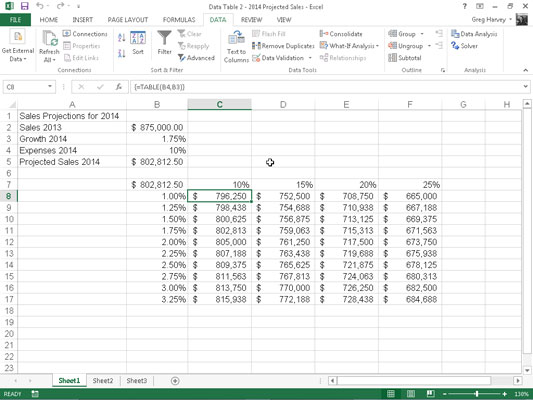For at oprette en datatabel med to variable i Excel 2013 skal du indtaste to rækker af mulige inputværdier for den samme formel i dialogboksen Datatabel: et værdiinterval for rækkeinputcellen på tværs af tabellens første række og et område af værdier for kolonneinputcellen ned i den første kolonne i tabellen.
Du indtaster derefter formlen (eller en kopi af den) i cellen, der er placeret i skæringspunktet mellem denne række og kolonne med inputværdier.
Denne version af det forventede salgsregneark bruger to variable til at beregne det forventede salg for år 2014: en vækstrate som en procentdel af stigningen i forhold til sidste års salg (i celle B3 med navnet Vækst_2014) og udgifter beregnet som en procentdel af sidste års salg (i celle B4 med navnet Udgifter_2014). I dette eksempel er den oprindelige formel oprettet i celle B5 en smule mere kompleks:

=Salg_2013+(Salg_2013*Vækst_2014) - (Salg_2013*Udgifter_2014)
For at opsætte datatabellen med to variable skal du tilføje en række mulige Udgifter_2014-procenter i intervallet C7:F7 til en kolonne med mulige Vækst_2014-procenter i området B8:B17. Kopier derefter den originale formel med navnet Projected_Sales_2014 fra celle B5 til celle B7, cellen i skæringspunktet mellem denne række af Udgifter_2014-procenter og kolonne med Vækst_2014-procenter med formlen:
=Projekteret_salg_2014
Med disse få trin kan du oprette en datatabel med to variable:
Vælg celleområdet B7:F17.
Dette celleområde inkorporerer kopien af den originale formel sammen med rækken af mulige udgifter og vækstrater.
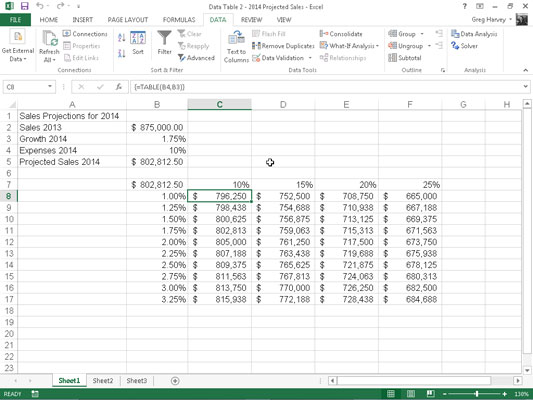
Klik på Data→Hvad hvis-analyse→Datatabel på båndet.
Excel åbner dialogboksen Datatabel med indsættelsespunktet i tekstboksen Row Input Cell.
Klik på celle B4 for at indtaste den absolutte celleadresse, $B$4, i tekstboksen Row Input Cell.
Klik på tekstboksen Column Input Cell og klik derefter på celle B3 for at indtaste den absolutte celleadresse, $B$3, i denne tekstboks.
Klik på OK for at lukke dialogboksen Datatabel.
Excel udfylder de tomme celler i datatabellen med en TABEL-formel, der bruger B4 som rækkeinputcelle og B3 som kolonneinputcelle.
Klik på celle B7, og klik derefter på kommandoknappen Formatmaler i gruppen Udklipsholder på fanen Hjem, og træk gennem celleområdet C8:F17 for at kopiere regnskabsnummerformatet uden decimaler til dette område.
Dette regnskabsnummerformat er for langt til at blive vist givet den aktuelle bredde af kolonnerne C til F — angivet med ###### symbolerne. Med området C8:F17 stadig valgt fra at bruge Format Painter, løser trin 7 dette problem.
Klik på kommandoknappen Formater i gruppen Celler på fanen Hjem, og klik derefter på Autotilpas kolonnebredde på rullemenuen.
Matrixformlen {=TABEL(B4,B3)}, som Excel opretter for datatabellen med to variable i dette eksempel, angiver både et argument for rækkeinputcelle (B4) og et argument for kolonneinputcelle (B3). (Se sidebjælken "Matrixformler og TABLE-funktionen i datatabeller" i nærheden.) Fordi denne enkelte matrixformel er indtastet i hele datatabelområdet i C8:F17, er enhver redigering begrænset til dette område.